Привет всем)
Возникла такая ситуация. Есть телевизор и компьютер.Изображение выводится на телевизор через s-video разъем( типа «тюльпан»). Когда подключал впервые,конечно было непросто разобраться,но потом все было отлично. Но тогда была операционная система Windows XP (sp3,если что).
Когда возникла необходимость сделать это,как вы уже наверное догадались , на Windows 7, сделать этого не получилось. Точнее не было результата. Были некие помехи, мигание. и даже в некоторых случаях — когда везло — изображение появлялось.Но цвет был сильно похож на черно-белый или вроде «сепия».К тому же это было только при «расширении»,но не «дублировании»
После долгих поисков пути решения, я решил,что что-то со шнуром,но когда зашел по случаю в XP,решил проверить.И опять телевизор передавал изображение в нормальных цветах!
Я нашел еше один такой случай в сети,но ответа там как такого нет. Может у кого было такое еще? И как решить данную проблему в Windows 7? Я и частоту в CCC менял,и разрешение,с цветом пока изменений никаких нет.
Регистрация: 08.03.2016
Сообщений: 0
Регистрация: 31.03.2008
Адрес: Израиль
Сообщений: 18,407
Записей в дневнике: 7
Сказал(а) спасибо: 10
Поблагодарили 1 раз в 1 сообщении
Репутация: 14157
ок. ( только не забывай писать что за карточка )
| Были некие помехи, мигание. и даже в некоторых случаях — когда везло — изображение появлялось.Но цвет был сильно похож на черно-белый или вроде «сепия».К тому же это было только при «расширении»,но не «дублировании» |
| Я и частоту в CCC менял,и разрешение,с цветом пока изменений никаких нет. |
в утилите видео карты — проверь что точно через с-видио идет просмотр и что правильно заданы параметры, для стандарта вещания ( проверь что именно выставлено у тебя PAL DB или NTCH) подобно влияет на отображение .
драйвер полный установлен?
Регистрация: 11.11.2009
Сообщений: 731
Записей в дневнике: 1
Сказал(а) спасибо: 0
Поблагодарили 0 раз(а) в 0 сообщениях
Репутация: 183
Привет, Олег.
| только не забывай писать что за карточка |
Да,точно, видеокарта 3d Club Radeon 4870 OC)
| в утилите видео карты — проверь что точно через с-видио идет просмотр и что правильно заданы параметры, для стандарта вещания ( проверь что именно выставлено у тебя PAL DB или NTCH) подобно влияет на отображение . |
Ок,попробую, потом отпишусь о результатах.
Драйвер установлен полный(ведь есть версии на сайте amd,к примеру 26 mb(только на дисплей) и 46 mb(к примеру), так вот ставлю полные).
Вертикальные полосы вместо изображения на телевизоре SAMSUNG UE55KS8000U
Регистрация: 11.11.2009
Сообщений: 731
Записей в дневнике: 1
Сказал(а) спасибо: 0
Поблагодарили 0 раз(а) в 0 сообщениях
Репутация: 183
Нет,не помогает изменение стандарта(pal K,B,есть и другие,но все тот же цвет,как на первой картинке,помехи — это так сфоткал,главное — цвет. ).
Заметил что в свойствах три дисплея : 1.монитор 2.»Устройство отображения:Композитный»3.»Устройство отображения:s-video». Изображение,как на первой фотографии,появляется если только расширить или дублировать на третий дисплей.Но частоту изменить нельзя:на втором скрине видно что там только «25 гц чересстрочная».Больше вариантов там нет.
Вообщем пока только на XP нормальное изображение на телевизоре. (


Регистрация: 31.03.2008
Адрес: Израиль
Сообщений: 18,407
Записей в дневнике: 7
Сказал(а) спасибо: 10
Поблагодарили 1 раз в 1 сообщении
Репутация: 14157
elesar
| на втором скрине видно что там только «25 гц чересстрочная».Больше вариантов там нет. |
все настройки частоты нужно делать не там где ты делал а в утилите от видео карты. радеон
*.частота не задается для тв, а только для монитора ПС. и не покажет разные цвета ( это не та настройка).
*.пункт «расширении» это оба экрана как 1 — и настройки не такие как для дублирования.
на скрине тв,он вроде нормально показывает.
попробуй так же ( я не знаком с этой утилитой) если есть, запустить мастера настройки тв.
и проверь опять в в меню тв — что там так же правильные настройки для Пал и и остального.. и что настройка ( передний или задний с-видео ) (это просто как опция)
Регистрация: 31.10.2006
Сообщений: 40200
Записей в дневнике: 0
Сказал(а) спасибо: 0
Поблагодарили 0 раз(а) в 0 сообщениях
Репутация: 55070
Регистрация: 11.11.2009
Сообщений: 731
Записей в дневнике: 1
Сказал(а) спасибо: 0
Поблагодарили 0 раз(а) в 0 сообщениях
Репутация: 183
Олег, нет, в основном,настройки дублируются — и в Catalyst и в «дисплее»(Windows»).
Но.В Catalyst конечно можно изменить больше.
Нет,показывает с яркой синевой,как будто сепия.Ну вот убрать что то и норм будет.но вот — никак.
Но я кое-что нашел.Точнее уже сделал. Я обновил драйвер и ATI Catalyst и ATI Tools и вот сегодня появилась возможность попробовать опять.И все получилось!
Цвета отличные.НО.опять но.В свойствах я расширяю не на S-Video(3 мониторчик на картинке) а на второй,то есть «композитный». И все нормально!Но разрешение максимум лишь 720×576.
Можно сказать что это телевизор такой,но нет,в XP разрешение для него нормальное именно 1024 на 768. Чтоб как раз без искажений.
Я посмотрел в Catalystе, так вот,там есть вот такие настройки :
Supported formats:
На скрине там все видно.Проблема в том что при изменении кроме этих двух,разрешения появляются.Но изменение на эти разрешения сопровождаются только исчезанием изображения на телевизоре.
На втором скрине видно что изображение как раз таким и должно быть но разрешение. (сори за качество и обстановку,торопился )
Источник: www.tehnari.ru
Эффект сепии в фотографии
Эффект сепии обычно получают при обработке фотографий в графическом редакторе. Но это не единственный способ. Если в вашей камере есть режим «сепия», то можно применить классический подход и сделать несколько снимков в этом режиме. Или использовать специальную насадку на объектив.

Что такое сепия?
Сепия – очень красивый цвет, напоминающий цвет сухих осенних листьев. Изначально это было натуральное красящее вещество, его получали из чернильного мешка морских моллюсков. Пользовались сепией не только художники, но и фотографы для тонирования снимков в коричневый цвет, подмешивая сепию в реактивы, регулируя интенсивность окраски и добиваясь мягких или глубоких тонов. В результате фотография приобретала коричневые оттенки. Кроме того, сепия еще и продлевала жизнь фотографиям, поэтому большинство старых снимков, доживших до наших дней, сделаны в коричневых тонах.
Сегодня все намного проще. Фотографы надевают на объектив специальный фильтр или пользуются режимом съемки «сепия», который есть в большинстве современных фотоаппаратов, или же обрабатывают снимки в графическом редакторе. Сепия – это самый популярный эффект, имитирующий старину, винтаж и стиль ретро.
Светофильтры «Sepia» (сепия).
Если пользоваться цветокорректирующим светофильтром с обозначением «Sepia», то изображение получится тонированным, в коричневых тонах, как бы состаренного, «антикварного» вида. Выпускаются фильтры двух видов — EURO SEPIA и RETRO SEPIA (обозначение есть на ободке светофильтра). У насадки RETRO SEPIA более выраженный эффект.
Использование любого из фильтров «Sepia» потребует увеличения экспозиции на две ступени. Работая со светофильтром «Sepia» нужно учесть, что некоторые цвета, которые различаются на цветном фото, на сепийной фотографии сольются в один светло-коричневый цвет. Неплохо получаются студийные фотографии, портреты, фотографии интерьеров.

Режим съемки «сепия» в цифровом фотоаппарате.
Эффект сепии можно получить и без применения светофильтров. Для этого нужно перевести камеру в соответствующий режим съемки. Нажмите кнопку «Menu» и выберите в настройках цветового режима «sepia». Изображение на дисплее будет соответствовать выбранной установке.
Но перед тем, как искать сепию в настройках, проштудируйте инструкцию к вашей камере – если там ничего об этом режиме не сказано, значит его нет. Искать сепию нужно в разделе «Многофункциональный режим записи», подраздел «Цветовые режимы» (именно они управляют тем, каким будет изображение – цветным или черно-белым). Цветовой режим устанавливают до начала съемки.
Эффект сепии в Photoshop.
Самый простой способ получить эффект сепии – это обработать картинку в графическом редакторе.
- Откройте исходное изображение (цветной снимок) File – Open
- Переведите в черно-белую картинку Image — Ajustiments – Desaturate (или другим способом, какой знаете).
- Теперь нужно применить фильтр имитации сепии Image — Ajustiments — Photo filter. В выпадающем меню выбирайте Sepia. Чтобы регулировать тонирование, подвигайте ползунок.
Чтобы добавить фотографии реалистичности, приглушить яркость, контраст и насыщенность, можно вот что сделать:
- Image — Ajustiments — Brightness/Contrast, поставьте галочку Use Legacy. Тогда Brightness/Contrast натянет на изображение серую пелену, а это как раз тот результат, который нам нужен. Выбирайте значение Contrast -20, Brightness поставьте +10 и жмите ОК.
- Снова зайдите в Image — Ajustiments — Brightness/Contrast, но теперь галочку Use Legacy не ставьте. Уменьшайте значение контраста до нужного. Вот в принципе и все. Фотография с эффектом сепии готова.

Для тех, кто не хочет возиться с настройками программы, есть способ получить сепию через Hue/Saturation. Откройте Image — Ajustiments — Hue/Saturation. В появившемся окошке в меню Preset выбираете настройку Sepia. Все. Собственно, фотографию вы получите просто тонированную, дальше дело за вами.
И при съемке, и при обработке фотографий с использованием эффекта сепии, важно помнить, что не каждая композиция будет выигрышно смотреться. Стилизовать под начало прошлого века нужно не только цвет, но и всю атмосферу. Иначе фотография получится неестественной и фальшивой.
Источник: photoword.ru
Эффект сепии в Фотошопе

Задаем легкий вопрос и отвечаем на него также просто. Как же можно создать сепию с помощью нажатия пары кнопок?
В рамках данной статьи мы попробуем создать сепию различными методами.
Разбираемся с понятием сепия
Вообще что представляет собой сепия? Сепия – это краска особого коричневого оттенка, ее брали из каракатиц. Когда этих существ полностью уничтожили, сепию стали производить при помощи искусственных методов.
До создания фотоаппарата сепию применяли в своих работах художники, а как она вошла в оборот, то практически все люди.
Фото прошлых лет только черно — белые, а профессиональные фотографы мнили себя художниками и творцами. Вообще в те годы развернулась страшная борьба между изобразительным искусством и фото. Однако живопись всегда была лишь прерогативой обеспеченных граждан.
Обычный гражданин позволить иметь свое изображение на холсте не мог, так его достаток не давал воспользоваться услугами художниками. А с изобретением фотоаппарата изготовление изображений стало доступно всем категориям людей.
Сама сепия была направлена на увеличение срока жизни фото и стала применяться повсеместно. В настоящее время — это из самых популярных методов создать старину и ретро стиль.
Делаем сепию надлежащего качества в три этапа
Настоящую сепию просто мешали в фотографию, в итоге таких нехитрых манипуляций она приобретала коричневатые цвета. В данный момент времени все стало намного удобнее, так как фотографы просто используют в своей работе специальный фильтр, так они создают сепию. Мы с вами будет делать то же самое, только используя программу Фотошоп.
Первым делом мы должны открыть цветное изображение «Файл — Открыть».
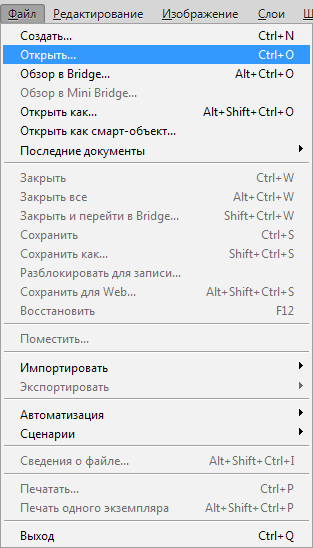

Далее мы превращаем нашу цветную картинку в черно-белую, перейдя в меню «Изображение – Коррекция – Обесцветить».
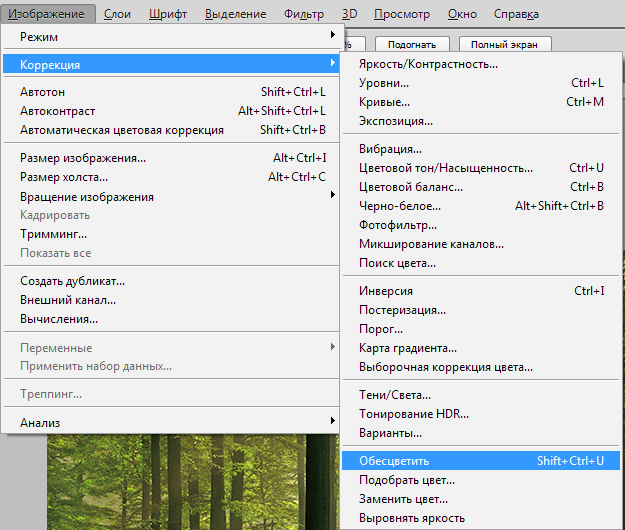
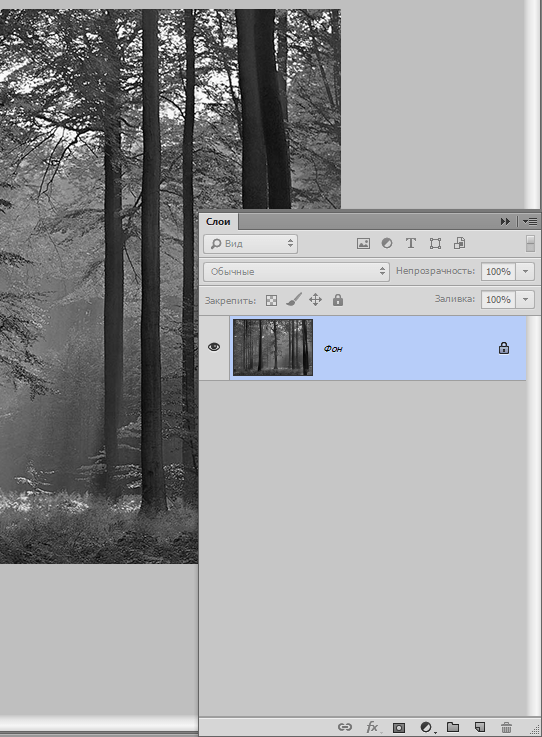
Следующим этапом мы сымитируем сепию с помощью особого инструмента «Изображение – Коррекция – Фотофильтр».
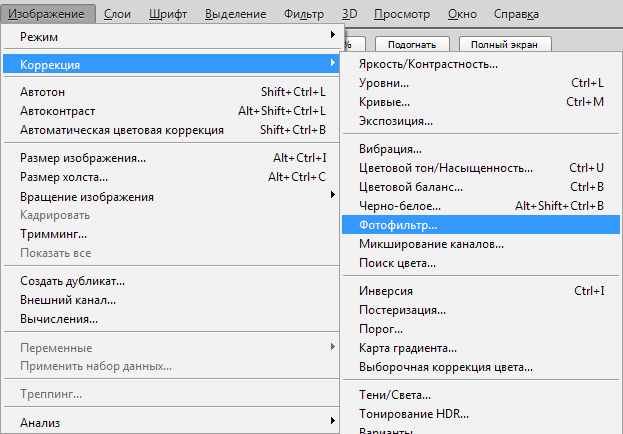
Внимательно ищем и нажимаем на Сепия. С помощью ползунка создаем настройки тонирования, делаем это по своему желанию.
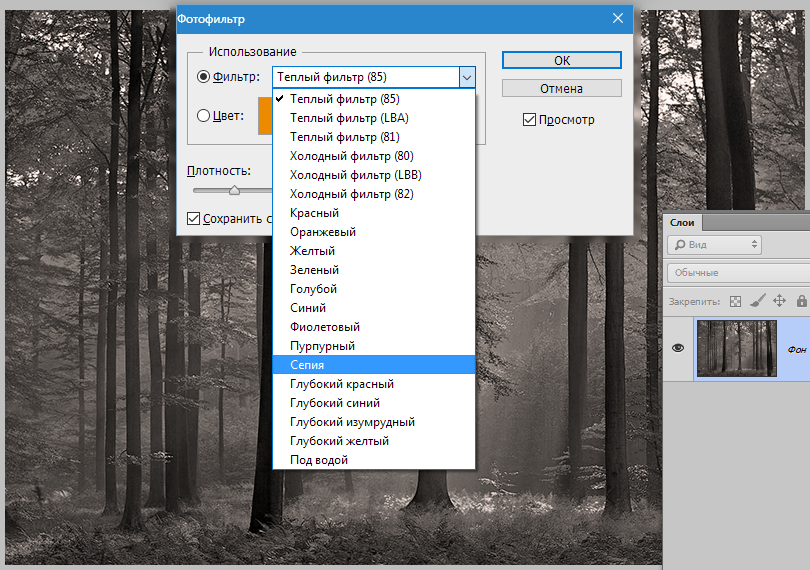
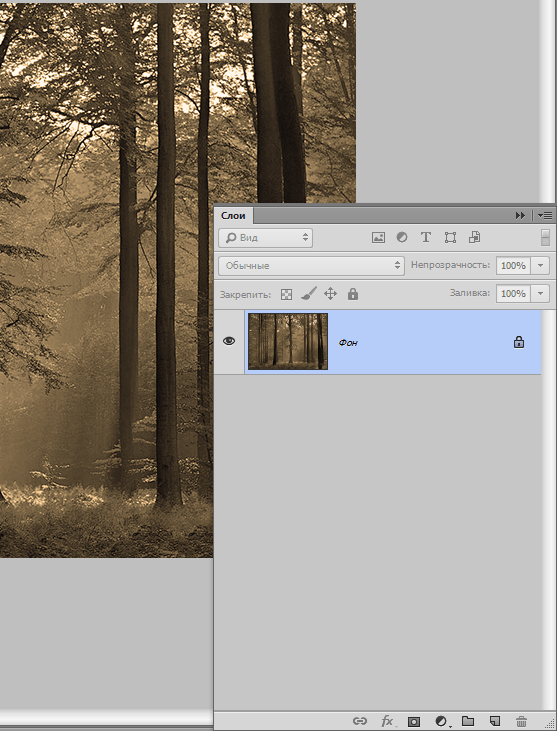
Фотография, которая была сделана в девятнадцатом веке, не имела такие яркие и кричащие цвета. Как правило, фото того периода времени были просто расплывчатой мутью. Чтобы наши фото соответствовали той реальности, мы должны предпринять кое-какие шаги.
Идем в меню «Изображение – Коррекция – Яркость/Контрастность». Эта функция дает возможность произвести настройку яркости и уровня контрастности.
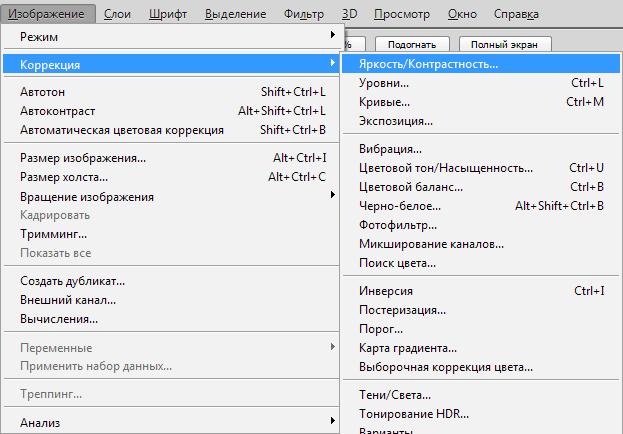
Отмечаем галкой «Использовать прежние».
В настоящее время функционал Яркость/Контрастность серьезно доработали, но нам необходимо вернуться к прошлой версии. Яркость/Контрастность прошлой вариации при шаге видоизменения контрастности в обратную сторону просто создавал на картинке пелену, этот эффект нам пригодится и в данный момент.
Ставим Контраст на -20, а Яркость на +10. Теперь ждем кнопку ОК.
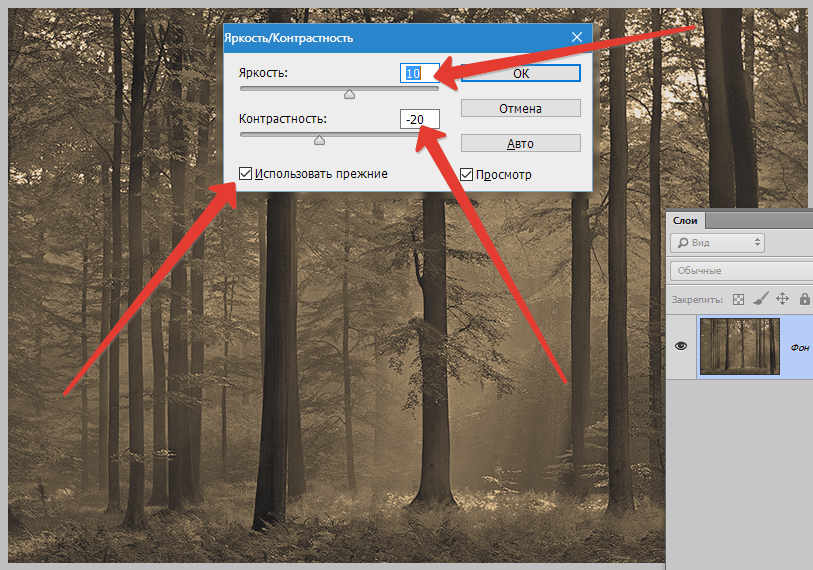
Теперь мы опять должны вернуться к «Изображение – Коррекция – Яркость/Контрастность», однако в тот раз мы не отмечаем «Использовать прежние».
Просто делаем меньше уровень контрастности по своему выбору и желанию. В данном варианте мы сделали его почти на минимуме. В этом и заключается суть работы.
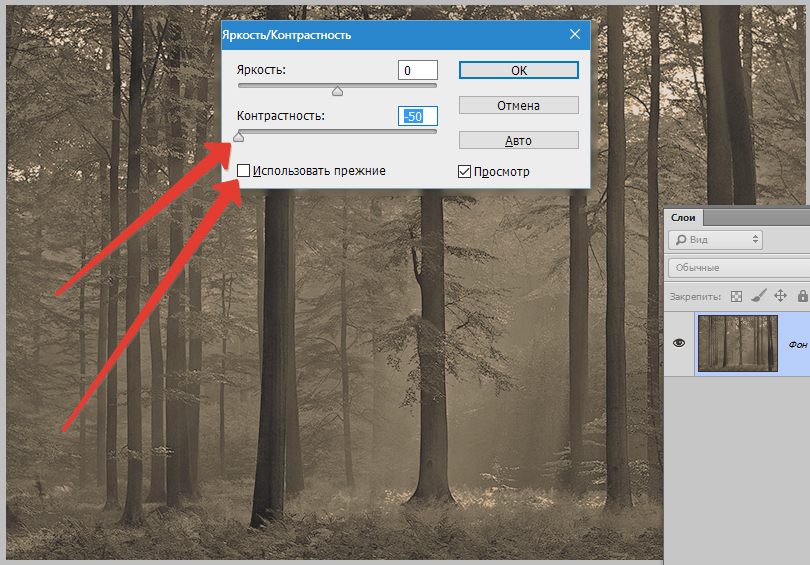
Создаем эффект сепии с помощью Hue/Saturation
Выбираем «Изображение – Коррекция – Цветовой тон/Насыщенность». Далее выбираем в меню «Стиль» настройку «Сепия». Готово.
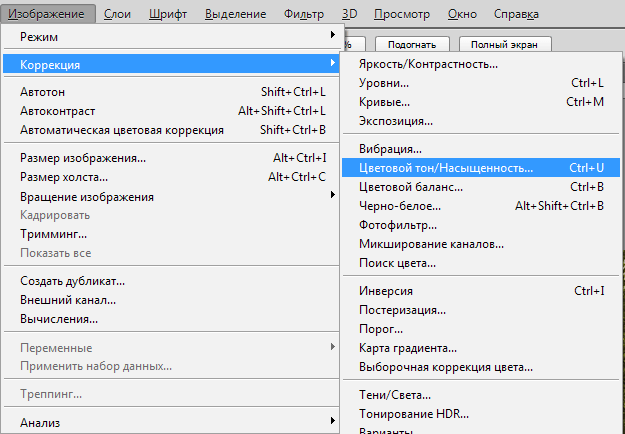
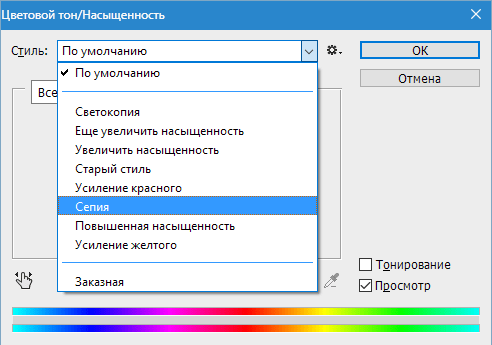
Если по каким-либо обстоятельствам меню «Стиль» пока пустует (мы уже сталкивались с такими проблемами), то такую ошибку не так уж и сложно устранить.
Можно создать сепию самостоятельно. Ставим галку напротив «Тонирование».
Затем ставим показатель «Цветовой тон» на 35.
Насыщенность мы убираем на 25 (уменьшиться уровень насыщенности цветовой гаммы), Яркость не меняем.
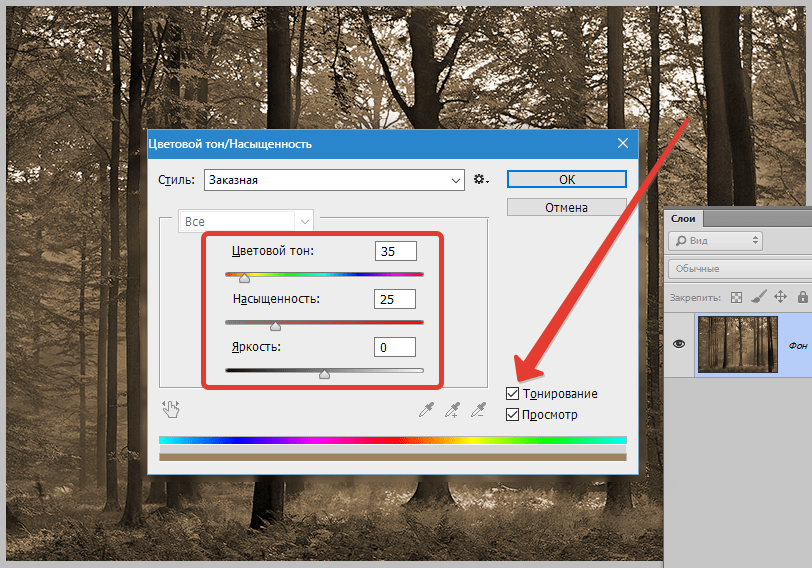
Делаем сепию через Black and White (Черно-белое)
На мой взгляд, это самый приемлемый и удобный метода сделать сепию, так как функционал «Черно-белое» имеет много вариантов для видоизменения цветовой гаммы самых разных частей нашего изображения. То, что выглядит зеленым, можно намного сделать светлее. С красным оттенком наоборот будет еще потемнее. Это очень комфортно в придачу к сепии.
Выбираем «Изображение – Коррекция – Черно-белое».

Сразу отмечаем «Оттенок». В Наборе параметров сама сепия отсутствует, однако оттенк уже сделан на нужный нам цвет (он будет желтым).
Теперь можно поразвлекаться с другими ползунками, что располагаются в верхней части, чтобы была возможность создать нужный нам вариант. Жмем в конце ОК.
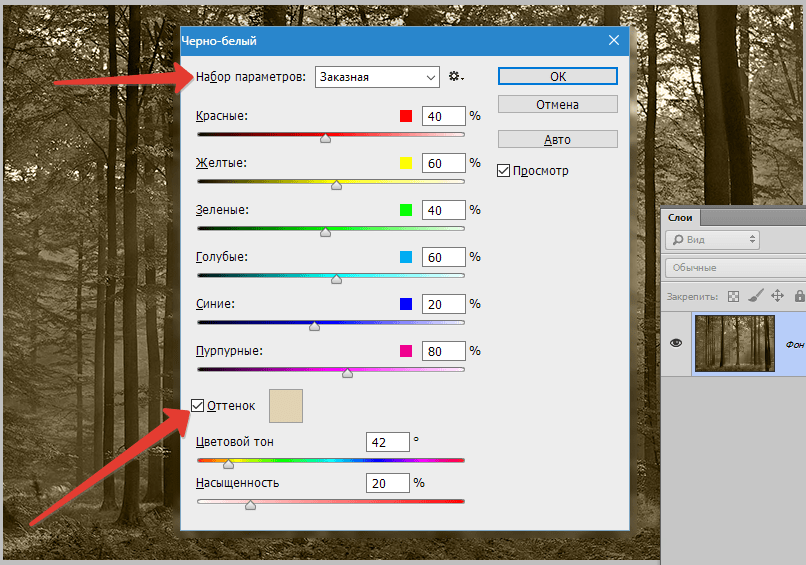
Самый интеллектуальный способ сделать сепию
Таким умным методом является применение корректирующих слоев вместо использования меню «Изображение – Коррекция».
Вышеуказанные слои находятся в палитре слоев.
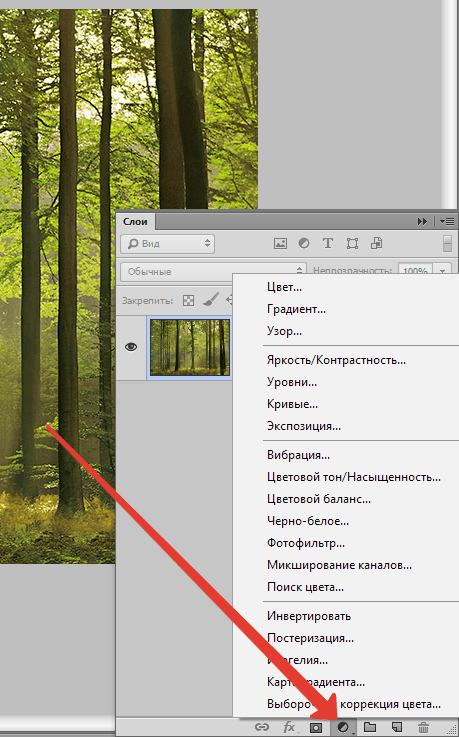
Они могут быть отключены, иногда перекрываться, использоваться только к определенному кусочку изображения, а самое важное, они не делают изменений, которые нельзя повернуть назад, для первоначальной графики.
Стоит применить корректирующий слой «Черно-белое», так с помощью него можно контролировать световые оттенки при изменении фотографии.
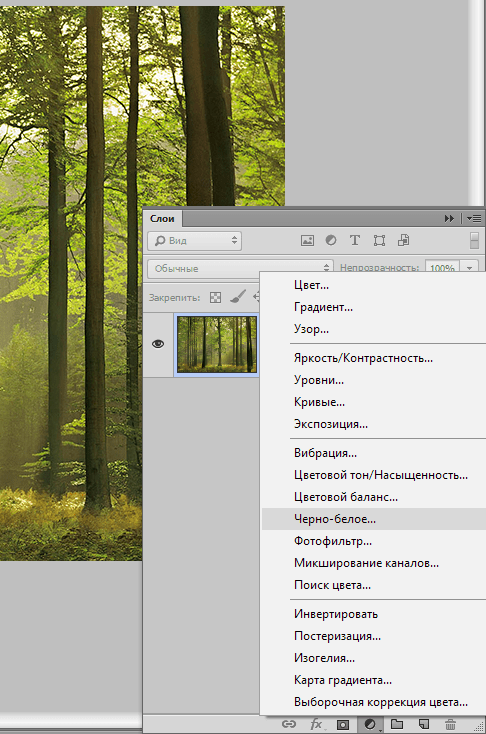

Затем производим все те действия, что и ранее, но с использованием корректирующих слоев.
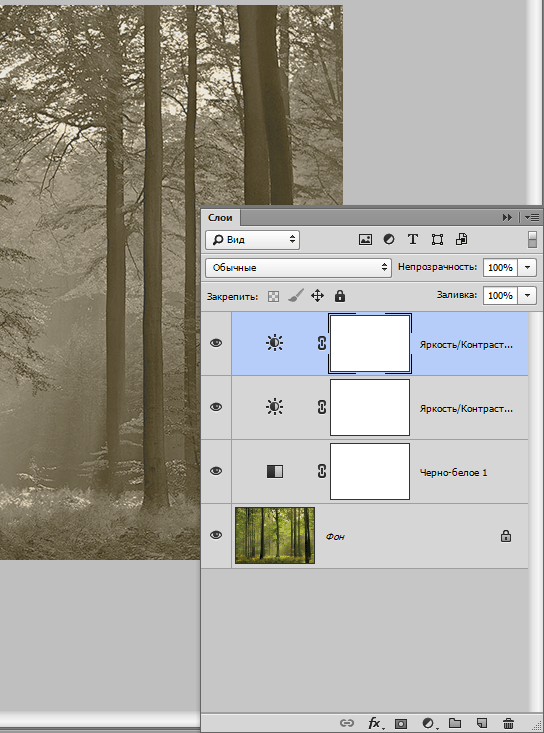
Теперь делаем немного сложнее. Создаем эффект царапин. Нужные изображения мы найдем в интернете.

Выбираем фото царапин и перекидываем на наше фото.
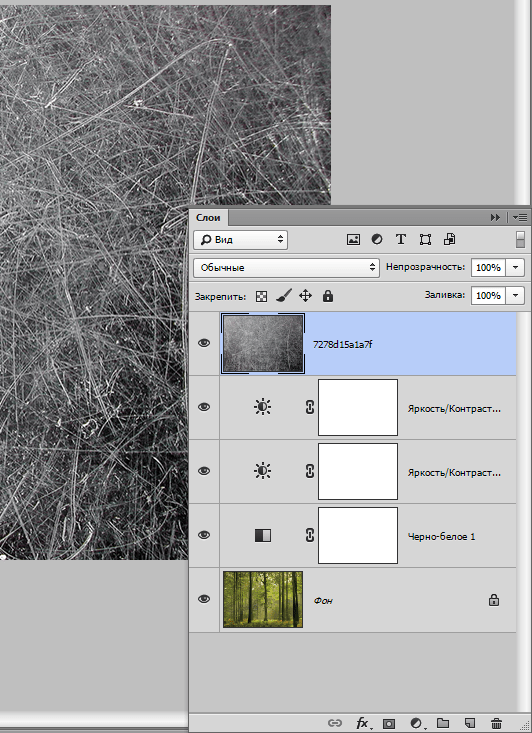
Меняем режим наложения на «Экран». Пропадают темные тона. Снижаем Непрозрачность до уровня тридцать пять процентов.
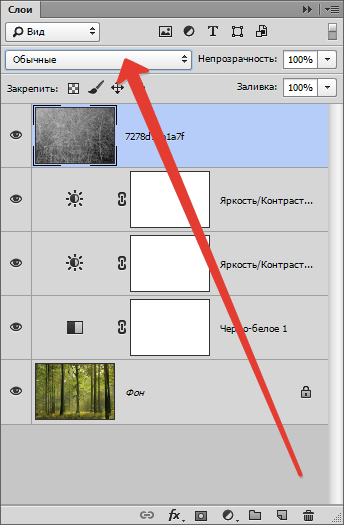
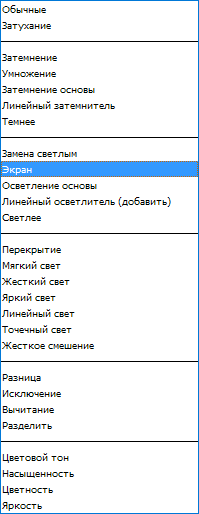
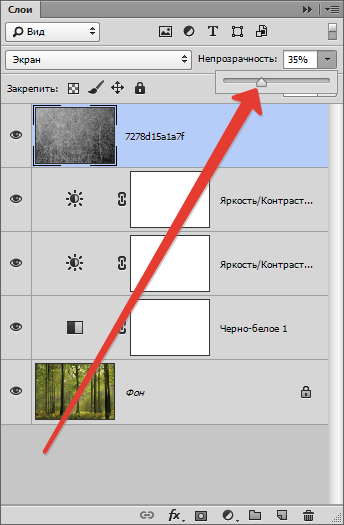
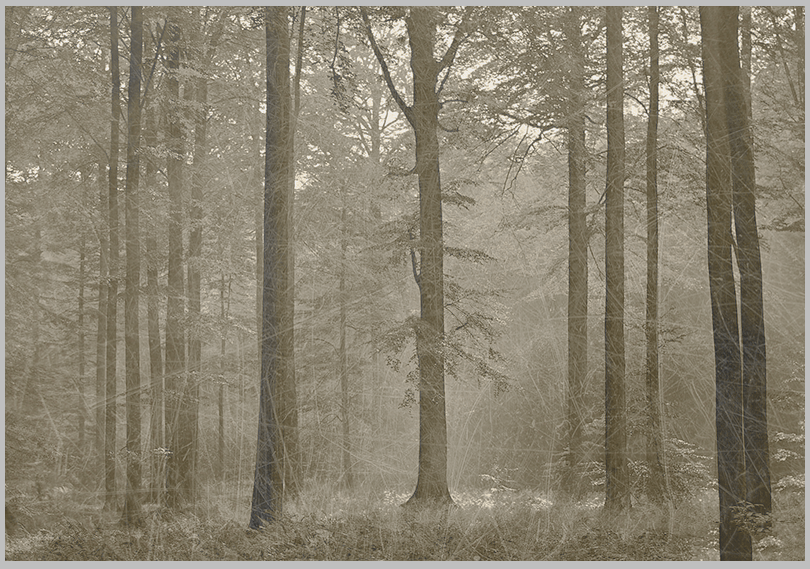
Вот такие методы создания эффекта сепии в Фотошопе мы узнали в этом уроке.
Источник: lumpics.ru